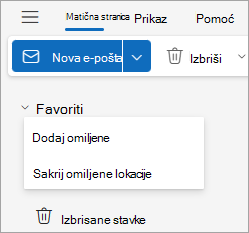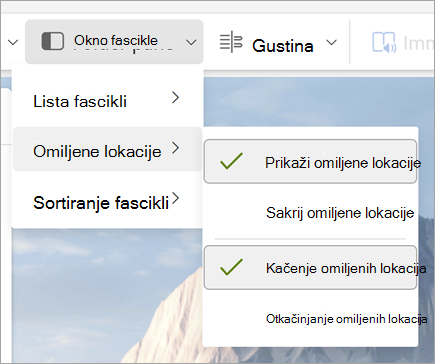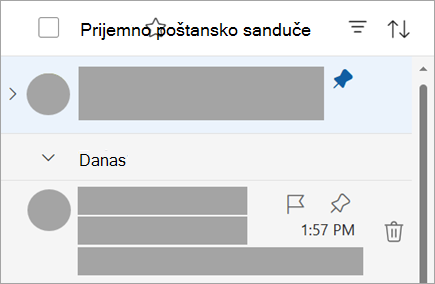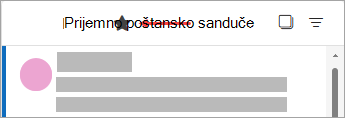Korišćenje omiljenih lokacija u programu Outlook
Primenjuje se na
U programu Outlook omiljene lokacije možete pronaći na vrhu okna sa fasciklama; uključuje prečice do fascikli koje često koristite. Fascikle Prijemno poštansko sanduče i Izbrisane stavke podrazumevano su uključene u omiljene lokacije.
Izaberite opciju kartice ispod za verziju programa Outlook koju koristite. Koju verziju programa Outlook imam?
Napomena: Ako koraci u okviru oveNovi Outlook ne uspeju, možda još uvek ne koristite novi Outlook za Windows. Izaberite klasični Outlook i pratite ove korake umesto toga.
U novom programu Outlook za Windows imate opciju da:
Sakrij ili prikaži omiljene lokacije | Dodavanje ili uklanjanje stavki | Zakačite poruku | Drugi saveti
Sakrivanje ili prikazivanje omiljenih lokacija u novom programu Outlook
Ako želite više prostora u oknu sa fasciklama, možete izabrati da ga skupite ili sakrijete u potpunosti.
Sakrij omiljene lokacije
Izaberite stavku Pošta i u oknu sa fasciklama kliknite desnim tasterom miša na stavku Omiljene lokacije i izaberite stavku Sakrij omiljene lokacije.
Prikaži omiljene lokacije
Izaberite stavku Prikaz i u grupi Raspored izaberite stavku Okno sa fasciklama > Prikaži omiljene lokacije.
Izaberite stavku Zakači omiljene lokacije da bi omiljene lokacije ostale vidljive dok se pomerate na listi fascikli.
Dodavanje ili uklanjanje fascikli, osoba i drugih stavki u novom programu Outlook
Omiljenim lokacijama možete da upravljate dodavanjem ili uklanjanjem fascikli, Osobe, kategorija ili drugih stavki.
Dodaj stavku:
-
Kliknite desnim tasterom miša na stavku Omiljene lokacije u oknu sa fasciklama i izaberite stavku Dodaj omiljenu lokaciju.
-
Potražite ono što želite po imenu, a zatim ga izaberite ili možete odabrati stavku sa predložene liste.
Kada dodate stavku Omiljeno, podrazumevano se dodaje na dno liste. Da biste prerasporedili redosled, prevucite i otpustite fasciklu ili stavku.
Savet: U omiljene lokacije možete da dodate više fascikli. Na primer, možete da dodate poruke od kontakta, kategorizovanih poruka, poruka označenih zastavicom ili svih nepročitanih poruka.
Uklanjanje stavke:
Kliknite desnim tasterom miša na ime stavke koju želite da uklonite sa liste i izaberite stavku Ukloni iz omiljenih stavki.
Važno: Uklanjanje fascikle ili stavke iz omiljenih stavki ne briše je, već samo briše prečicu. Originalna fascikla na listi fascikli ostaje. Međutim, ako kliknete desnim tasterom miša na fasciklu i izaberete stavku Isprazni fasciklu sve stavke u fascikli i njen sadržaj će biti uklonjen iz novog programa Outlook.
Kačenje poruke ili razgovora
Više nećete izgubiti praćenje poruka u prijemnom poštanskom sandučetu. Zakačite poruku tako da se pojavi na vrhu liste poruka.
-
Zadržite pokazivač iznad poruke ili razgovora koji želite da zakačite.
-
Na markiranoj poruci izaberite stavku Zakači. To premešta poruku na vrh liste poruka.
Kada više ne želite da se poruka pojavljuje na vrhu, izaberite pribadaču da biste je uklonili.
Još...
Čak i ako je prethodno skrivena, stavka Omiljene lokacije će se ponovo pojaviti na listi Omiljene lokacije kada uradite nešto od sledećeg:
-
Kada izaberete fasciklu za prikaz poruka u toj fascikli, na vrhu liste poruka, naslov fascikle se pojavljuje zajedno sa zvezdicom. Ako je popunjena ikona zvezde, ova fascikla je već uključena u omiljene lokacije. Ako je prikazan samo prikaz strukture zvezde, to znači da fascikla nije na listi Omiljeni kontakti. Da biste je dodali u omiljene lokacije, izaberite zvezdicu da biste je popunili.
-
U oknu sa fasciklama kliknite desnim tasterom miša na fasciklu i izaberite stavku Dodaj u omiljene lokacije.
Sakrivanje ili prikazivanje omiljenih lokacija u klasičnom programu Outlook
-
Izaberite karticu Prikaz , a zatim u grupi Raspored izaberite stavku Okno sa fasciklama.
-
Izaberite stavku Omiljene lokacije.
Omiljene lokacije su preklopna kontrola. Kada je uključena, u meniju se pojavljuje oznaka potvrde pored stavke Omiljene lokacije. Kada je opcija Omiljene lokacije isključena, oznaka potvrde nestaje.
Dodavanje ili uklanjanje omiljenih lokacija u klasičnom programu Outlook
Postoji nekoliko načina na koje možete da dodate fascikle u Omiljene lokacije ili ih uklonite iz njega. Izaberite način koji vam najviše odgovara.
-
Izaberite fasciklu i prevucite je u omiljene lokacije. (Na ovaj način ne možete da uklonite fasciklu.)
-
Kliknite desnim tasterom miša na fasciklu koju želite da dodate ili uklonite, a zatim izaberite stavku Dodaj u omiljene lokacije ili Ukloni iz omiljenih lokacija.
-
U oknu Okno fascikle izaberite fasciklu koju želite da dodate, a zatim izaberite karticu Fascikla na traci. U grupi Omiljene lokacije izaberite stavku Dodaj u omiljene. (Ta komanda trake je markirana ako se izabrana fascikla već pojavljuje u odeljku Omiljene lokacije.)
-
Ako je stavka Omiljene lokacije skrivena i želite da je prikažete, izaberite karticu Prikaz, a zatim u grupi Raspored izaberite stavku Okno fascikle >Omiljene lokacije.
Kada se fascikla doda u omiljene lokacije, to je prečica do fascikle. Stvarna fascikla i njen sadržaj ostaju na originalnoj lokaciji na listi fascikli. Uklanjanjem fascikle iz omiljenih lokacija ne briše se fascikla ili sadržaj – uklanja se samo prečica koja se pojavljuje u omiljenim lokacijama.
Kada se fascikla doda u odeljak Omiljene lokacije, podrazumevano se pojavljuje na dnu liste. Da biste prerasporedili fascikle, prevucite fasciklu na novu poziciju na listi Omiljene lokacije.
Važno: Uverite se da ste fascikle uklonili iz odeljka Omiljene lokacije i da ih niste izbrisali. Kada fasciklu uklonite iz odeljka Omiljene lokacije, originalna fascikla ostaje na listi fascikli. Brisanjem fascikle iz omiljenih lokacija briše se fascikla i njen sadržaj iz klasične Outlook.
Povezani članci
Korišćenje fascikle "Omiljene lokacije" u programu Outlook za Mac
Dodavanje često korišćenih fascikli i grupa u omiljene lokacije u programu Outlook mobile